Importante
Para que um usuário possa agendar fluxos de trabalho, um administrador do Server precisa habilitar a permissão do usuário para agendar trabalhos. Os administradores podem aprender como habilitar o agendamento de fluxos de trabalho para outros usuários nos artigos Trabalhos: interface de administrador e Agendamentos: interface de administrador . Assim que um administrator habilita a permissão de usuário para você agendar trabalhos, o link para a página Agendamentos é exibido na barra de ferramentas da IU do Server.
Na IU do Server, localize o fluxo de trabalho que você deseja agendar e selecione-o para visualizar os detalhes.
Clique em Agendar .
(Opcional) Em Nome do agendamento , insira um nome para o agendamento.
Selecione a ocorrência do agendamento: Uma vez , Recorrente ou Personalizado . Conclua os detalhes de agendamento que aparecem quando você seleciona uma ocorrência.
Uma vez : selecione uma data e hora específicas para a execução do fluxo de trabalho.
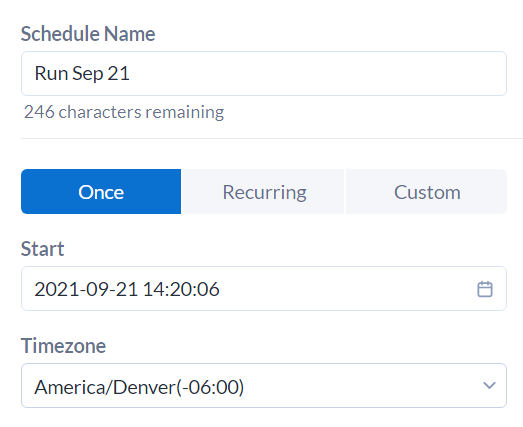
Recorrente : selecione uma frequência horária, diária, semanal ou mensal.
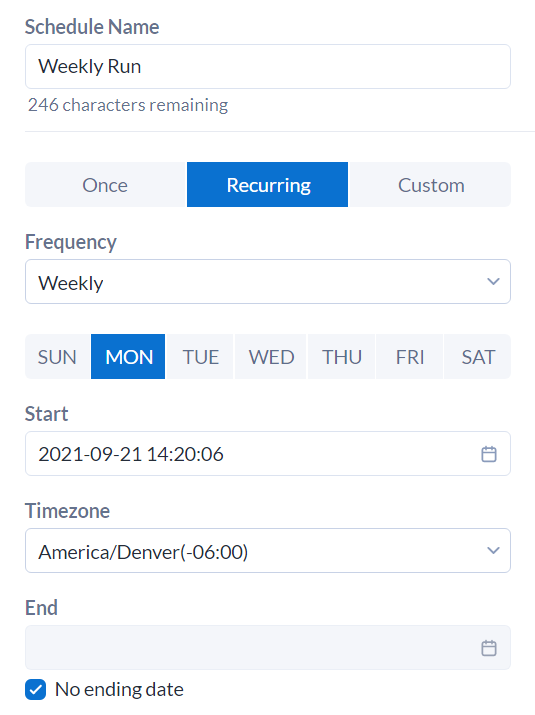
Personalizado : escolha os dias do mês e os meses do ano em que você deseja agendar a execução do fluxo de trabalho e especifique as datas de início e término.
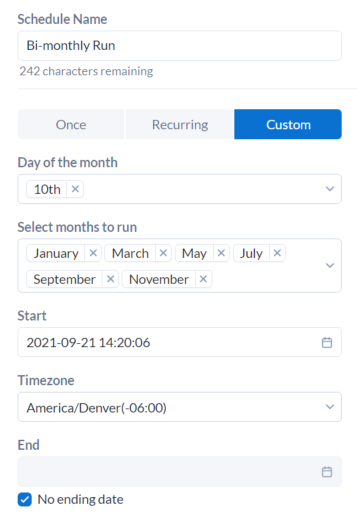
Todas as frequências de agendamento têm uma opção para selecionar o fuso horário da execução. Acesse Agendamentos: suporte para fusos horários para obter mais informações sobre fusos horários de agendamentos.
Em Prioridade , selecione Baixa , Média , Alta ou Crítica para estabelecer a prioridade do fluxo. Quando houver múltiplos trabalhos na fila, aquele com a prioridade mais alta será executado primeiro. Se esta opção não estiver visível, significa que você não tem permissão para priorizar execuções.
Em Trabalhador designado , selecione uma opção para atribuir a um trabalhador específico a execução do fluxo de trabalho. Se esta opção não estiver visível, significa que você não tem permissão para atribuir trabalhos .
(Opcional) Insira anotações sobre o agendamento no campo Comentários .
(Opcional) Se o fluxo de trabalho precisa ser executado como um usuário específico para acessar os dados, selecione Editar credenciais .
Em Agendar como , digite ou selecione as credenciais do fluxo de trabalho no menu suspenso.
Digite a senha na caixa, se necessário.
Clique em Salvar .
Nota
You can't schedule chained and non-chained analytic apps.
Para agendar um fluxo de trabalho usando o Designer, siga estas etapas:
Vá para Opções > Agendar fluxo de trabalho .
Na tela Definir local para agendamento , selecione o Server em que você deseja agendar o fluxo de trabalho. Se você ainda não adicionou o Server da sua empresa, selecione Adicionar Server e siga as etapas para configurar um novo Server.
Se você não estiver logado no Server, receberá uma solicitação para fazê-lo.
Se você não salvou o fluxo de trabalho no Server, receberá uma solicitação para fazê-lo. Acesse Salvar um fluxo de trabalho no Server para saber como fazer isso.
Você será redirecionado para a página de criação de agendamentos do Server.
Siga as etapas 3 a 9 acima para agendar seu fluxo de trabalho.